
|
Читайте также: |
 Задание 23. Создание диаграммы дерева узлов.
Задание 23. Создание диаграммы дерева узлов.
1. Откройте файл Lab3.bp1, сохраненный на предыдущем уроке.
Для создания диаграммы дерева узлов следует:
Появится диалог создания диаграммы дерева узлов Node Tree Wizard (рис. 4.3.).
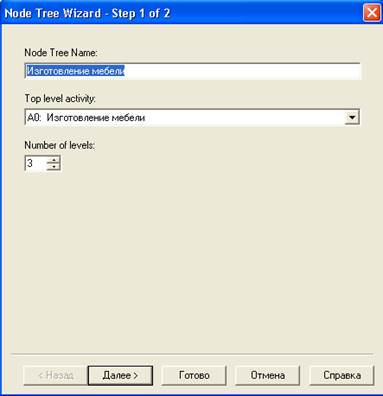
Рис. 4.3. Диалог создания диаграммы дерева узлов Node Tree Wizard
Дерево узлов не обязательно в качестве верхнего уровня должно иметь контекстную работу и может иметь произвольную глубину. В одной модели можно создавать множество диаграмм деревьев узлов.
Имя дерева узлов по умолчанию совпадает с именем работы верхнего уровня, а номер диаграммы автоматически генерируется как номер узла верхнего уровня плюс литера "N", например, А0N.
Второй диалог эксперта Node Tree Wizard (рис. 4.4.) позволяет задать свойства диаграммы дерева узлов.
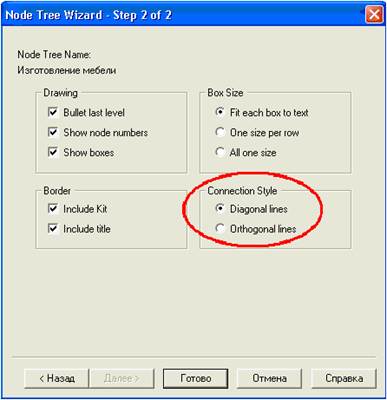
Рис. 4.4. Диалог эксперта Node Tree Wizard
По умолчанию нижний уровень декомпозиции показывается в виде списка, остальные работы - в виде прямоугольников (рис. 4.5.).
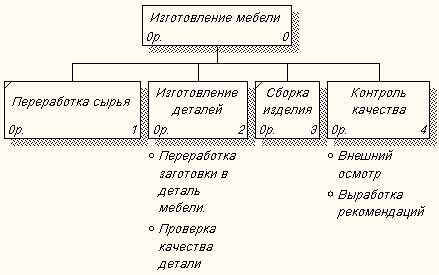
Рис. 4.5. Дерево узлов с ортогональными линиями
Для отображения всего дерева в виде прямоугольников следует убрать опцию Bullet Last Level. Группа Connection Style позволяет выбрать стиль соединительных линий - диагональные (по умолчанию) или ортогональные.
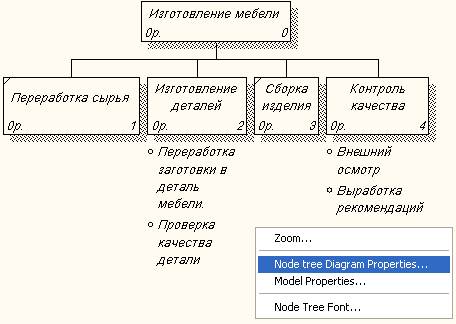
Рис. 4.6. Выбор меню Node tree Diagram Properties
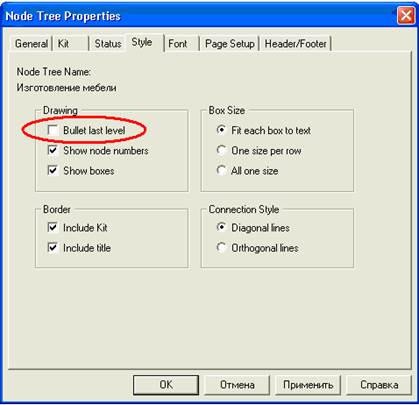
Рис. 4.7. Диалоговое окно Node Tree Properties
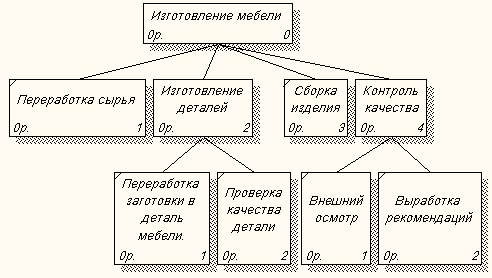
Рис. 4.8. Дерево узлов
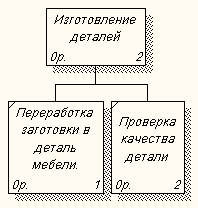
Рис. 4.9. Дерево узлов к работе «Изготовление деталей»
 После того, как эта работа будет проделана, пригласите преподавателя и продемонстрируйте ему результат.
После того, как эта работа будет проделана, пригласите преподавателя и продемонстрируйте ему результат.
 Задание 24. Создание диаграммы FEO.
Задание 24. Создание диаграммы FEO.
Диаграммы "только для экспозиции" (FEO) часто используются в модели для иллюстрации других точек зрения, для отображения отдельных деталей, которые не поддерживаются явно синтаксисом IDEF0, они по сути являются просто картинками - копиями стандартных диаграмм и не включаются в анализ синтаксиса.
Создайте диаграмму FEO.
1. Выберите пункт меню Diagram - Add FEO Diagram.
2. Укажите имя диаграммы FЕО и тип родительской диаграммы (рис. 4.10.).
3. Нажмите на кнопку ОК.
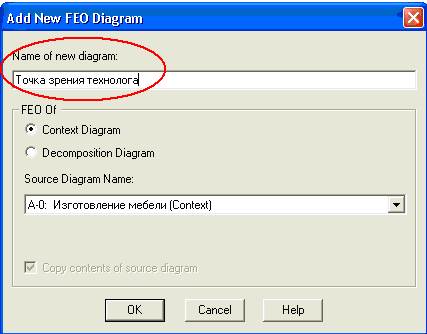
Рис. 4.10. Диалоговое окно Add New FEO Diagram
У вас получится «картинка» контекстной диаграммы «Изготовление мебели» (рис. 4.11.).
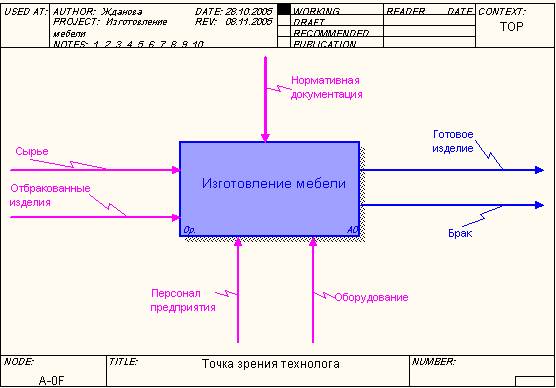
Рис. 4.11. Иллюстрация к контекстной диаграмме «Изготовление мебели»
4. Самостоятельно создайте диаграмму FEO для диаграммы декомпозиции «Контроль качества».
5. Проверьте себя (рис. 4.12.).
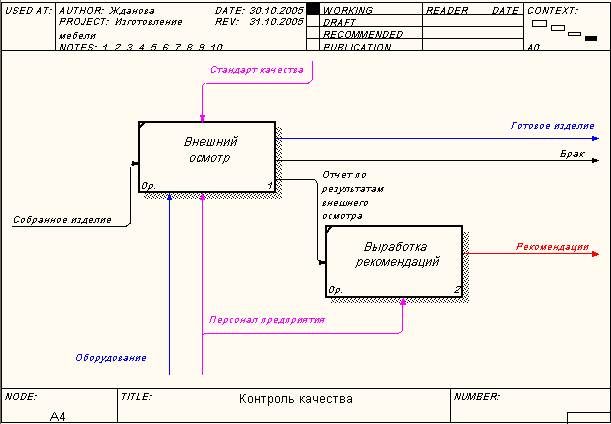
Рис. 4.12. Иллюстрация к диаграмме декомпозиции «Контроль качества»
 Задание 25. Сохранение полученной диаграммы.
Задание 25. Сохранение полученной диаграммы.
1. В меню File выберите Save As.
2. Укажите путь к своей папке и имя файла Lab4.bp1.
3. Нажмите ОК.
 После того, как эта работа будет проделана, пригласите преподавателя и продемонстрируйте ему результат.
После того, как эта работа будет проделана, пригласите преподавателя и продемонстрируйте ему результат.
Контрольные вопросы
1. Для чего строится диаграмма дерева узлов?
2. Какие свойства и стиль можно задать диаграмме дерева узлов?
3. Сколько диаграмм дерева узлов можно построить к одной модели?
4. Для чего используются диаграммы FEO?
5. Чем отличаются друг от друга диаграммы дерева узлов и FEO?
Дата добавления: 2015-08-27; просмотров: 46 | Нарушение авторских прав
| <== предыдущая страница | | | следующая страница ==> |
| Диаграммы дерева узлов и FEO. | | | Диаграммы DFD |